需要在OpenStack导入虚拟机镜像,从CentOS官网下载的generic版本的镜像里面分区是直接采用虚拟磁盘挂载到根目录处理的,如果磁盘空间不够,扩容很麻烦,所以想要用一个使用LVM分区的CentOS7镜像。决定使用官方Minimal镜像进行安装,使用qcow2镜像直接导入OpenStack。
宿主机环境
操作系统:CentOS7 图形化界面
CPU:8核
内存:16G
硬盘:2T
1. 准备工作
首先,在CentOS7系统中安装kvm相关组件和库,由于宿主的CentOS7安装的是最简版图形化界面,没有预装KVM等套件,需要手动安装一下。
yum -y install qemu-kvm libvirt virt-install bridge-utils
安装完成后,就会出现图形界面里的virt-manager管理程序,如下所示:
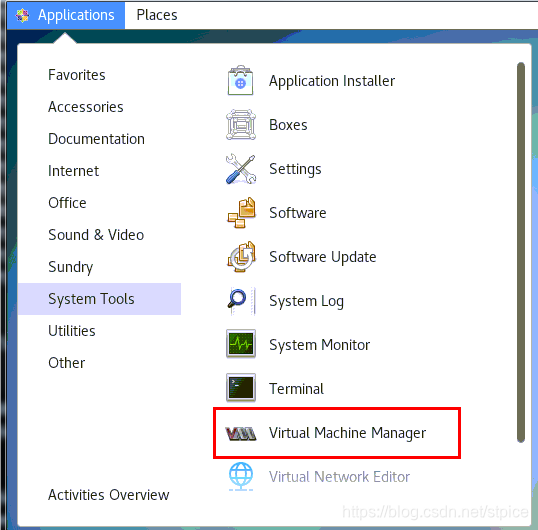
运行程序,开始安装虚拟机。
2. 虚拟机安装
2.1 创建虚拟机
点击这里创建虚拟机。
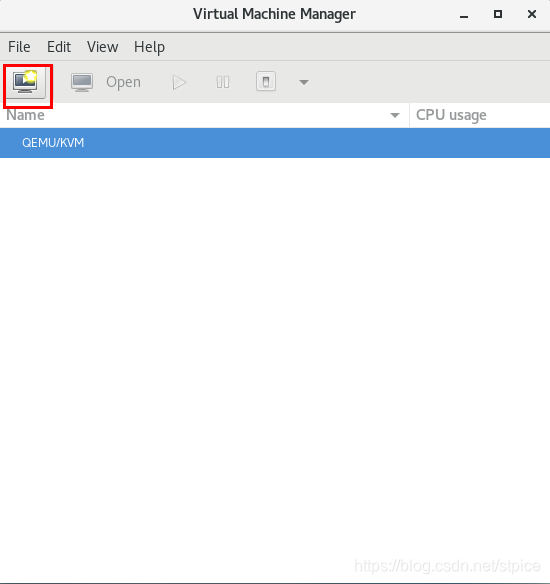
选择本地镜像,这里需要事先下载好官网的minimal镜像文件在宿主机上。
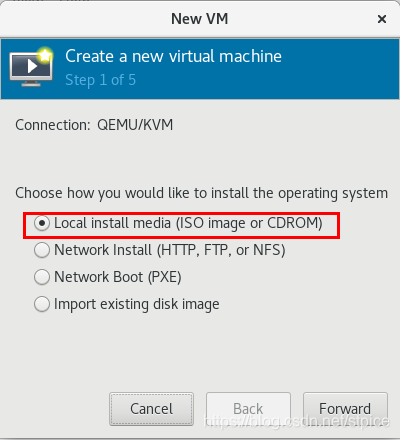
这里选择文件。
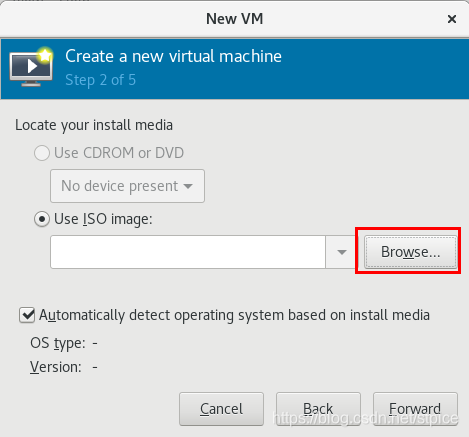
默认会从下图这个路径下找iso文件,没有主动放过去的话,肯定没有文件,需要点击左下角加号添加一个存放iso文件的目录到这里。
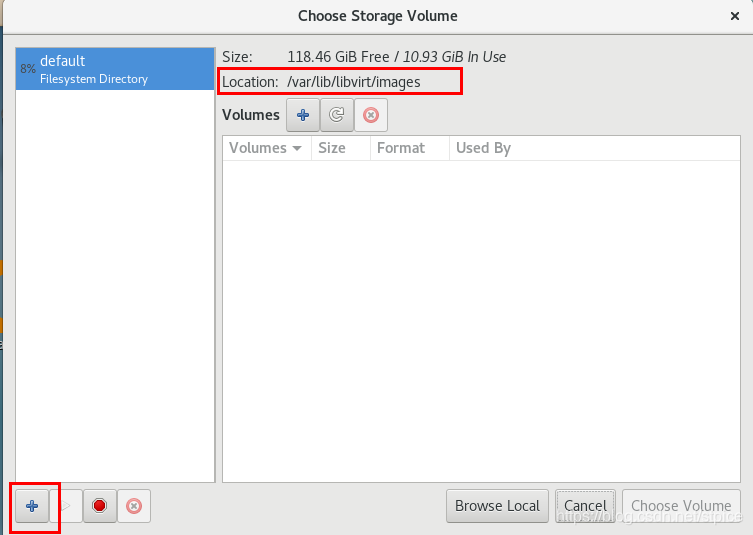
随便起一个名字,添加成功后,会显示在左边,和那个default一样。如果有其他的位置可以选择,点击下拉箭头对应选好即可。这里选一个本地文件夹。
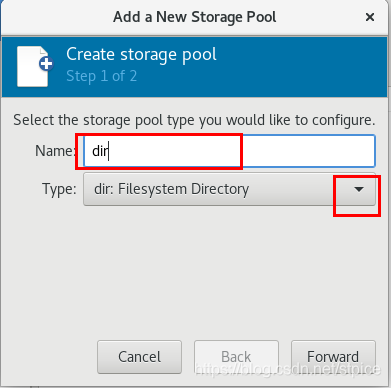
选这个。
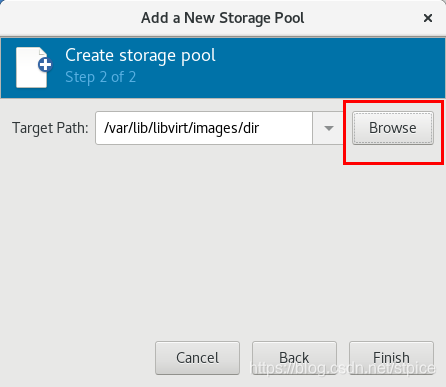
选择一个本地的目录。
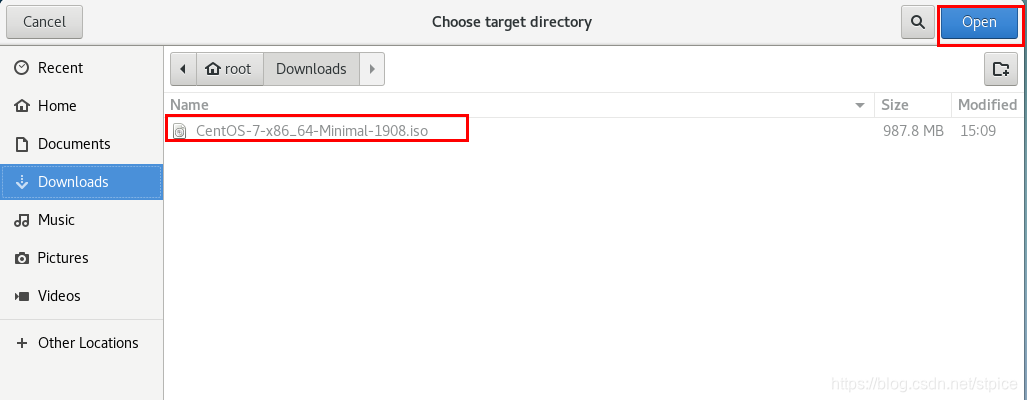
选择iso文件。

会自动识别出对应的系统。

继续下一步。根据配置选择就好,1核1g也够用。
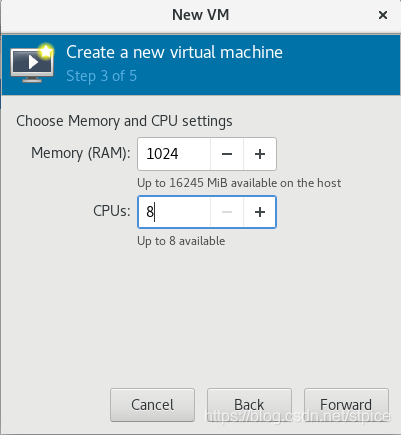
选择硬盘空间,要做镜像用,不想选太大,就用10g。
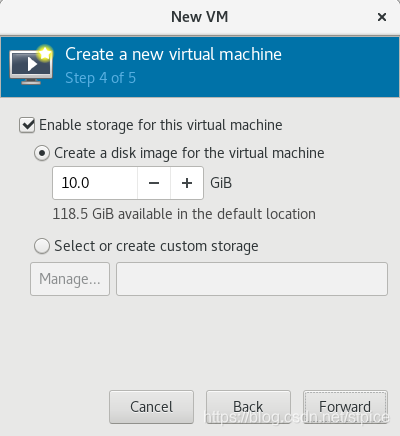
下一步需要起名字,是否先配置而不是直接开始安装,选择网络类型,因为我只是作镜像用,所以不需修改。如果要做测试机用,需要局域网其他机器访问,这里可以选桥接。但是桥接以后有一个问题,就是宿主和虚拟机之间便无法相互通信了。 这个可能是kvm的一个特点,使用vmware就没有这个问题。在我的另一篇文章里也提到过这个问题。使用DNSmasq搭建ipv4和ipv6的dhcp服务器
这里可以进行定制化配置,完成后就可以开始安装了。
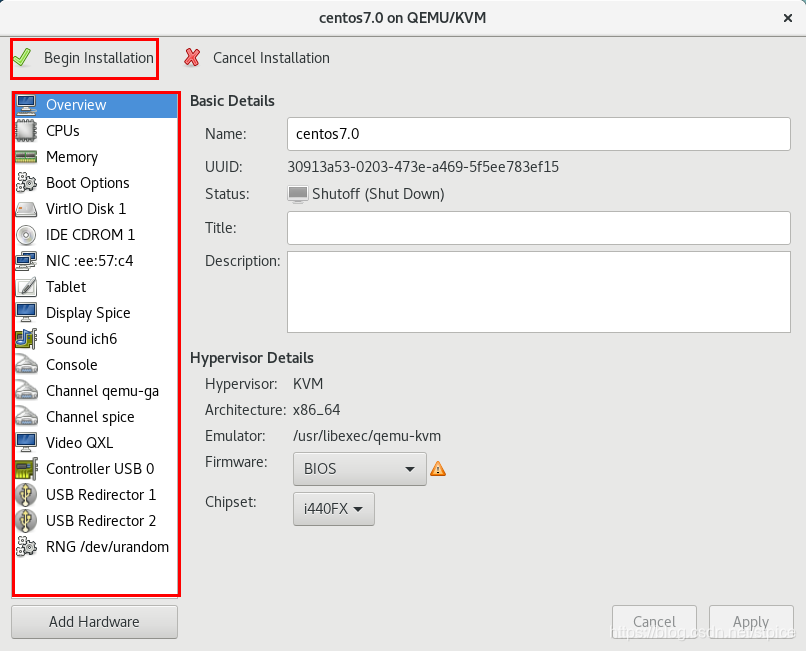
2.2 安装系统
这里和安装普通的CentOS7系统的步骤完全一样。
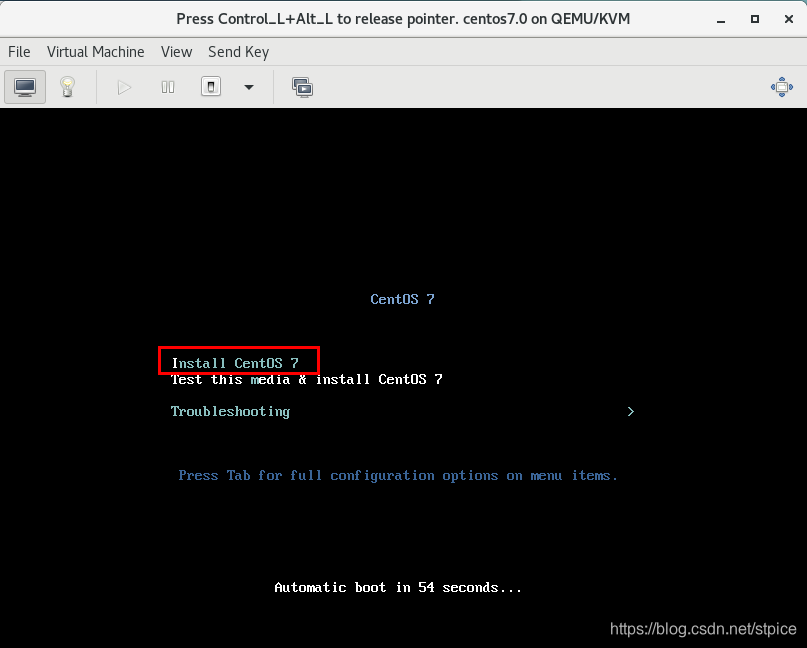
按照图形化界面步骤一步步执行。这里选择英文。
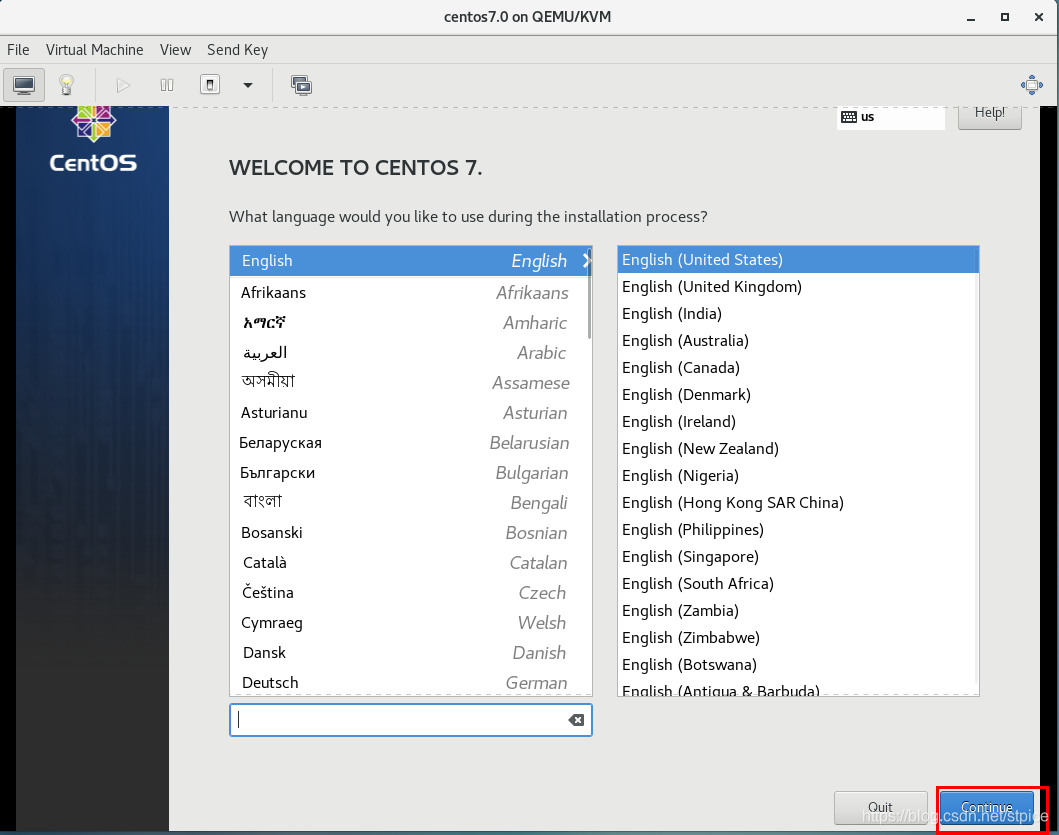
选择分区方式
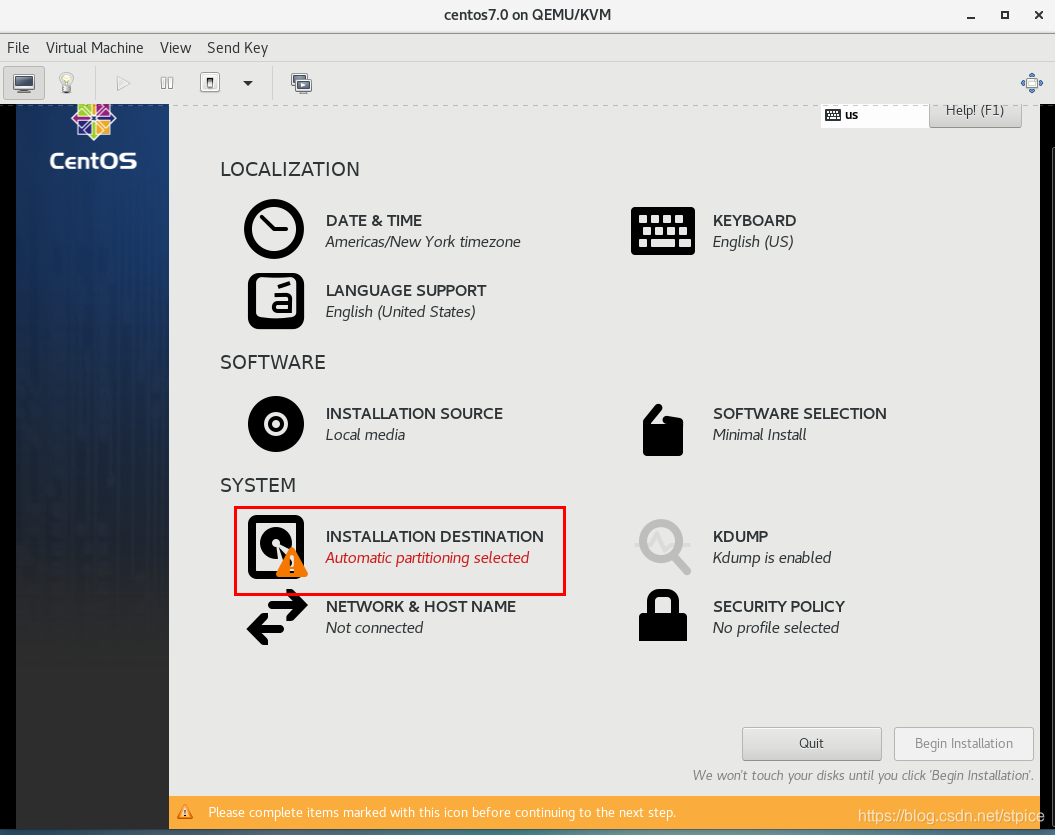
可以选择自动分区,应该是会使用lvm进行分区配置的。或者选择手动配置。这里选择手动。
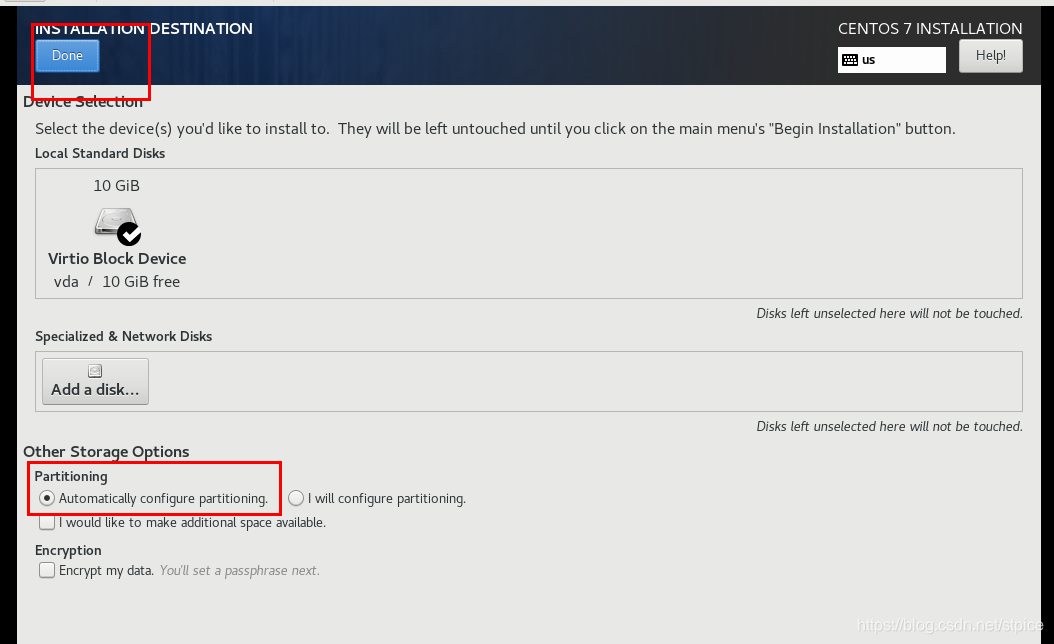
选择手动分区,使用LVM。

结果如下图所示。
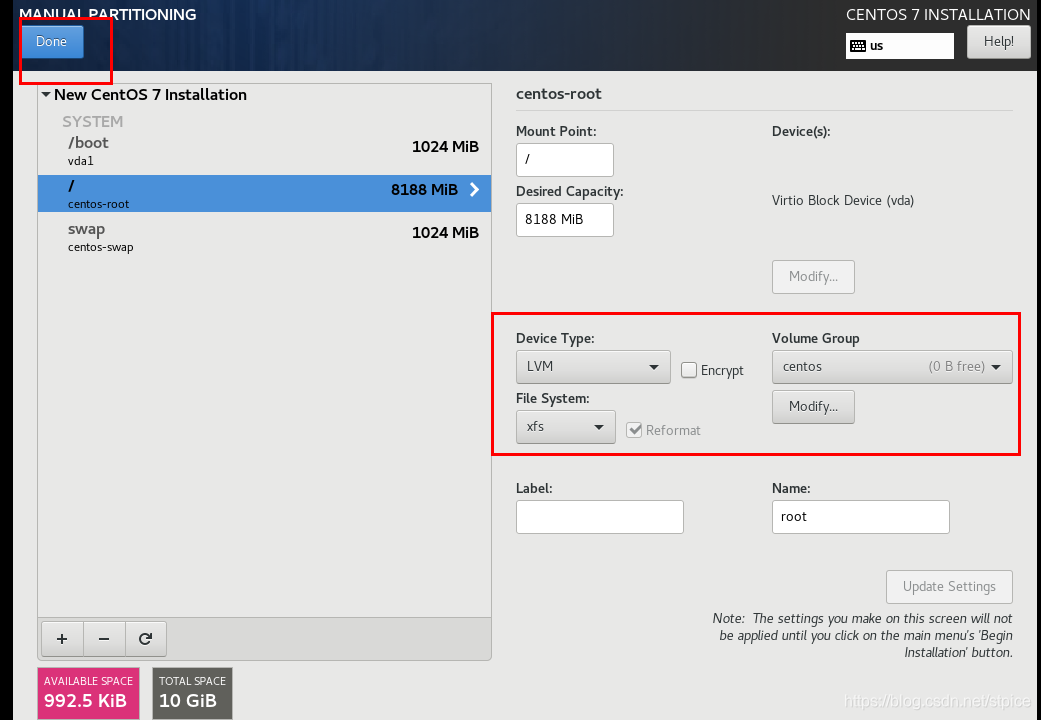
开启网络。
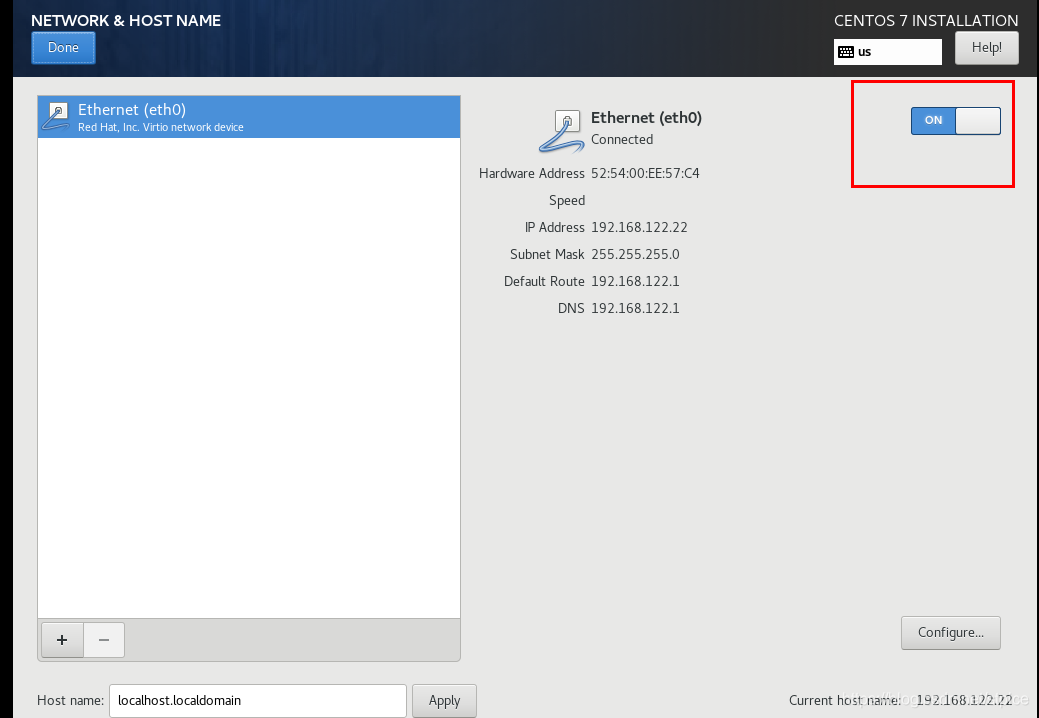
都配置好以后,开始安装。
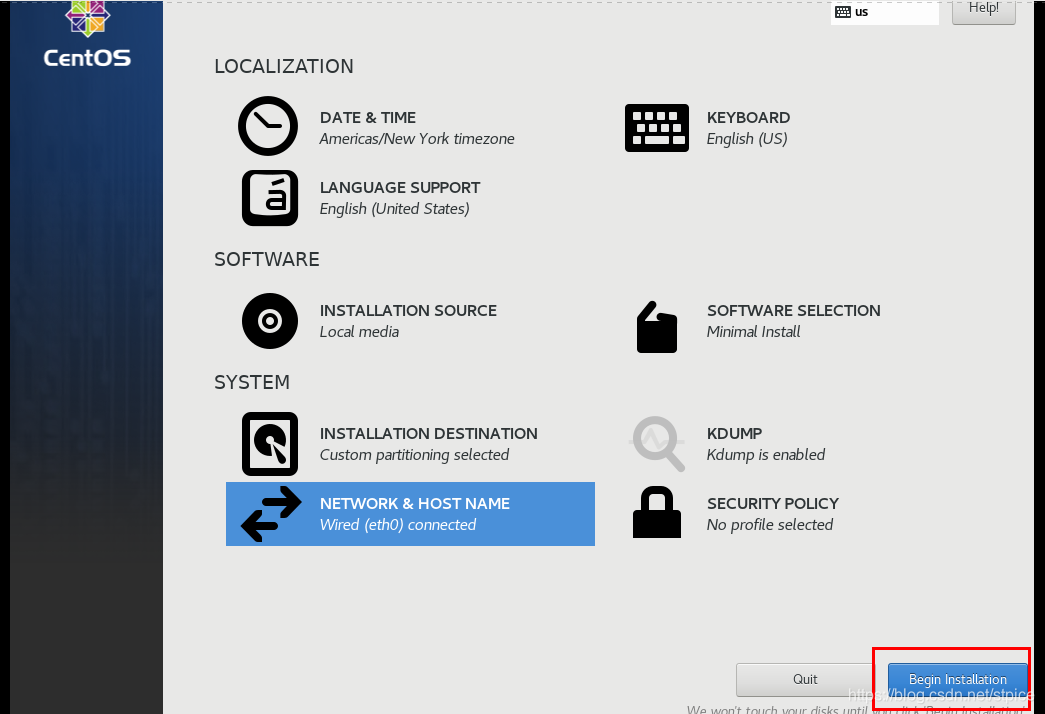
设置一下root密码。如果密码过于简单,需要点击两次Done才能确认通过。
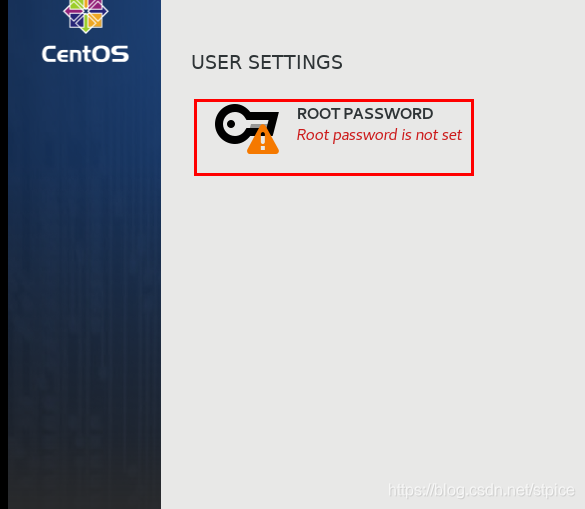
安装完成,重启以后就可以使用了。
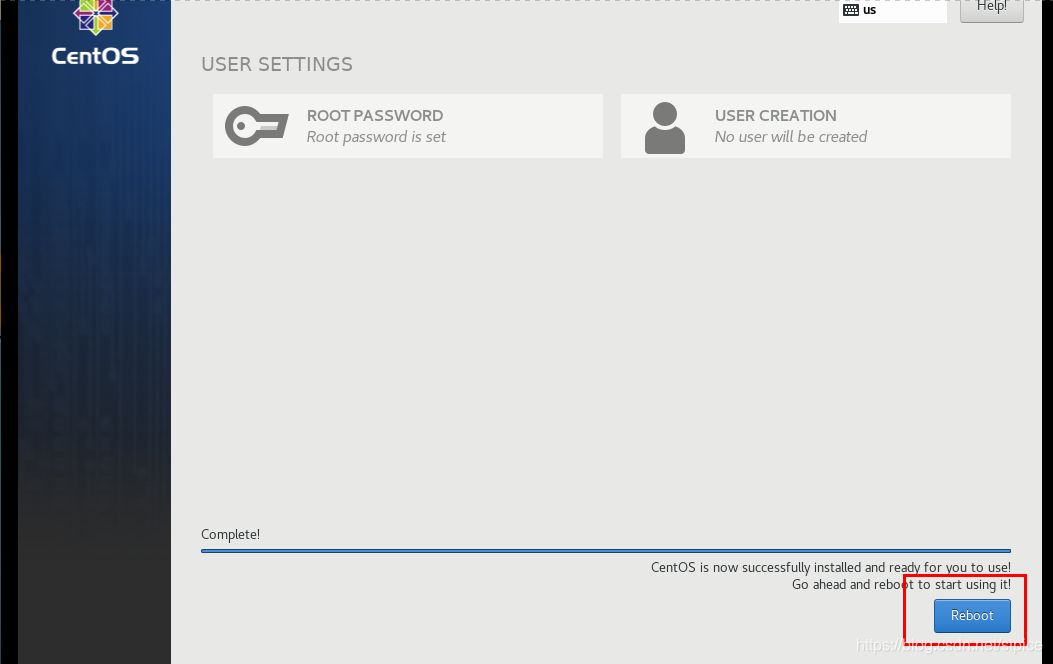
2.3 镜像压缩
重启后进入centos操作系统,通过这篇博客的方法,对虚拟机镜像进行写0压缩,这样会减少镜像大小,方便上传。